Ако получите Windows не може да бъде инсталиран на този диск, Windows трябва да бъде инсталиран на дял, форматиран като NTFS докато инсталирате Windows 11/10, тогава тази публикация ще ви помогне.
Тази грешка означава, че вашият твърд диск или SSD не е правилно форматиран с необходимата файлова система, необходима за инсталиране на Windows. Проблемът възниква главно при нови твърди дискове. Но можете също да се сблъскате с проблема, когато се опитвате да преинсталирате Windows.
Какво означава грешка Windows трябва да бъде инсталиран на дял, форматиран като NTFS?
NTFS означава New Technology File System, съвременната файлова система по подразбиране на Windows. NTFS има много предимства, като подобрена сигурност, компресиране на файлове, поддръжка за по-големи файлове и т.н. В резултат на това Windows направи задължително използването на файловата система за инсталиране на ОС, отколкото по-старите файлови системи като FAT32.
Започвайки с Windows 11, не можете да инсталирате копие на Windows на FAT32. Ще трябва да форматирате или създадете дял в NTFS.
Поправка Windows трябва да бъде инсталиран на дял, форматиран като NTFS
Преди да продължите, ето няколко неща, които трябва да знаете:
грешка във файловата система (-2147219200)
- Ако имате чисто нов HDD/SSD и получавате, Windows не може да се инсталира на тази дискова грешка. Тогава можете форматирайте вашето устройство докато инсталирате Windows. Така че стартирайте инсталатора на Windows, следвайте стъпките на екрана и форматирайте вашето устройство на „Къде искате да инсталирате Windows?“
- Въпреки това, ако сте преинсталиране на Windows на старо устройство с данни би било по-добре да вземете резервно копие на вашите данни, преди да преинсталирате Windows. Можеш направете резервно копие на дисковете C: данни и след това форматирайте устройството в NTFS и инсталирайте Windows.
След като направите резервното копие, използвайте следния метод, за да коригирате грешката на Windows не може да се инсталира на този диск:
1] Използвайте DiskPart
- първо, създайте инсталационен диск на Windows или карайте с помощта на инструмента за създаване на мултимедия.
- Следващия, стартирайте вашия компютър с помощта на инсталационния носител .
- В прозореца за настройка на Windows, натиснете клавиша Shift + F10 за да стартирате командния ред.
- тук, тип diskpart и натиснете Enter, за да отворите Disk Partition Tool.
- Въведете следната команда, за да изброите всички обеми за съхранение: обем на списъка
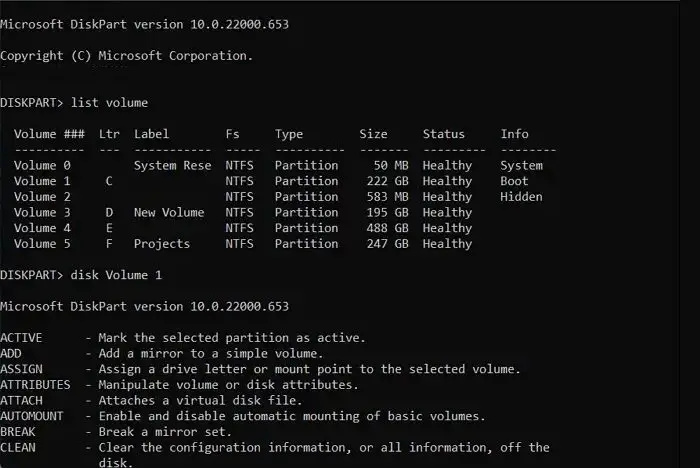
- Не трябва да можете да видите всички дялове с техния номер на тома.
- Сега трябва да форматирате вашето C устройство. Затова изберете устройството C, като напишете: диск <том #> и след това натиснете Enter. Уверете се, че сте заменили <том #> с действителния номер на устройството.
- След това въведете чиста и натиснете Enter.
- След това въведете конвертирате mbr , след което натиснете Enter.
- След това въведете създайте дял първичен и след това натиснете Enter.
- Сега напишете активен за да направите дяла активен.
- След това трябва да форматирате устройството, така че въведете бързо форматиране fs=ntfs и натиснете Enter.
- Накрая напишете изход и натиснете клавиша Enter два пъти, за да излезете от DiskPart.
След като сте готови, рестартирайте компютъра си и стартирайте, като използвате инсталационното устройство за мултимедия, и продължете с инсталирането на ОС.
2] Използвайте потребителския интерфейс за инсталиране
Когато получите тази грешка при инсталиране на Windows, потребителският интерфейс за инсталиране предлага директна опция за форматиране на устройството. Ако нямате какво да архивирате, щракнете върху бутона Форматиране и изберете NTFS, ако бъдете подканени.
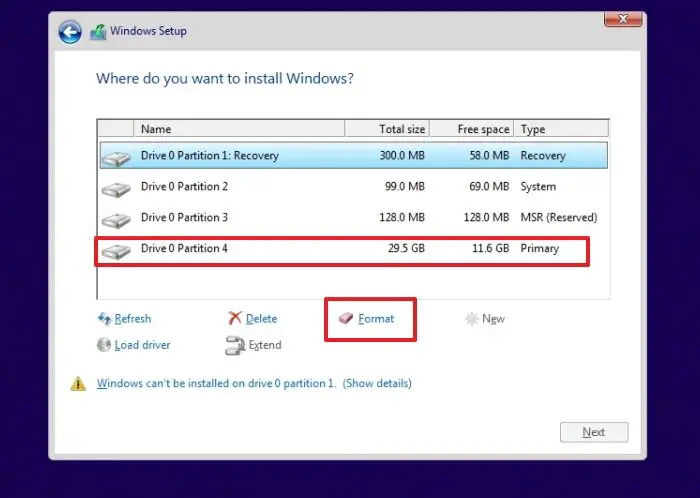
Веднъж готово, инсталирането на Windows може да започне веднага.
Това беше бързо решение за тази грешка при инсталиране на Windows 11/10. Сега продължете и опитайте горните стъпки и вижте дали работи за вас.
Като алтернатива можете да изпразните един от вашите съществуващи дялове, да го форматирате с помощта на инструмента за управление на дискове и да инсталирате Windows на устройството.
Как да поправя повреден дял на Windows?
Можете да използвате следната команда chkdsk /f /r за коригиране на повредения дял на Windows. Параметърът “/f” казва на помощната програма да поправи всички грешки, открити на диска, докато параметърът “/r” му казва да намери и поправи всички лоши сектори на диска. Във фонов режим всички файлове ще бъдат преместени в добрата част на устройството, а лошите сектори ще бъдат маркирани да не се използват отново. Ако нищо друго не работи, би било най-добре да използвате System Restore, за да отведете Windows до точка, в която работи правилно.
Свързани:
- Избраният диск има MBR таблица на дяловете
- Инсталационната програма не поддържа конфигурация или инсталиране на дискове, свързани през USB или IEEE 1394 порт
- Уверете се, че дисковият контролер е активиран в BIOS
- Хардуерът на този компютър може да не поддържа зареждане от този диск.
Може ли повреден Windows да бъде коригиран?
Има шанс да поправете повреден Windows с помощта на SFC, DISM и инструмента за поправка при стартиране. Ще трябва да заредите вашия Windows в Advanced Recovery и след това да отидете в секцията за отстраняване на неизправности, за да намерите тези опции. Докато SFC и DISM се нуждаят от командния ред, инструментът за поправка при стартиране е част от потребителския интерфейс.
как да активирам Intel turbo boost windows 10














